Hostwinds Tutorials
Suchergebnisse für:
Inhaltsverzeichnis
Anzeigen der Bandbreitennutzung in WHM
Stichworte: WHM
Mit mehreren Konten auf Ihrem WHM-Server möchten Sie möglicherweise die Bandbreitennutzung jedes der CPANEL-Konten aufbewahren, falls Sie sehen, dass ein großer Betrag von Ihrem Server stammt.Dies kann leicht in WHM-Ansicht Bandbreiten-Nutzungsinstrument überprüft werden.
Anzeigen der Bandbreitennutzung
Schritt eins: Melden Sie sich bei Ihrem WHM-Verwaltungs-Dashboard für den Server an.
Schritt zwei: Während in WHM angemeldet, geben Sie das Suchfeld ein. 'Kontoinformationen und Drücken Sie oben links ein.
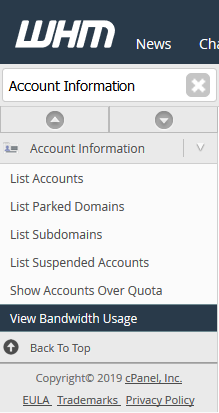
Schritt drei: Wählen Sie aus den verfügbaren Optionen Bandbreitennutzung anzeigen.Dies bringt Sie auf eine Seite, in der Sie einen kurzen Überblick über die Bandbreitennutzung jedes CPANEL-Kontos für den Monat erhalten.
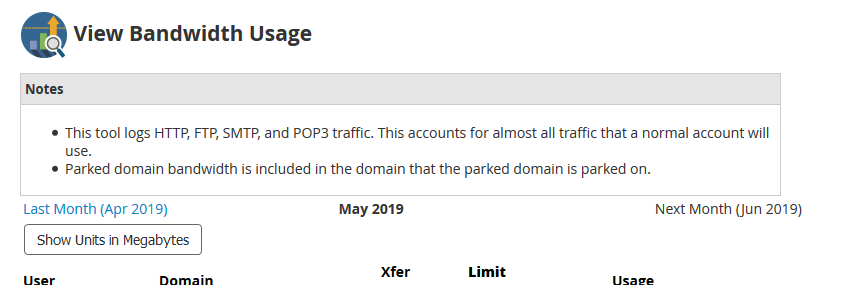
Anzeigen der Bandbreitennutzung
Während Sie auf der Bandbreitennutzung anzeigen Auf der Seite in WHM wird eine Liste ähnlich der folgenden angezeigt, die die Bandbreitennutzung pro cPanel-Konto abdeckt.
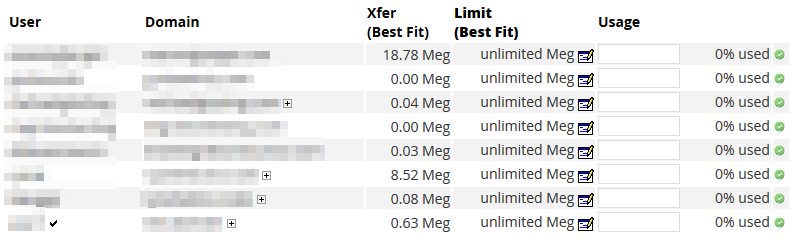
- Nutzer - Der CPANEL-Benutzername für das Konto ist aufgelistet.
- Domain - Die primäre Domäne im cPanel-Konto
- Xfer - Dies ist die Bandbreitennutzung für den ausgewählten Monat, basierend auf den ausgewählten Einheiten. CPanel wird standardmäßig am besten passen, der die Einheiten entsprechend der verwendeten Menge ändern wird.
- Grenze - Dies ist die für das cPanel-Konto festgelegte Bandbreitenbeschränkung.
- Verwendung - Wenn es ein Limit gibt, zeigt dies eine Fortschrittsleiste im Vergleich dazu, wie viel Bandbreite auf dem CPANEL-Konto und einem Prozentsatz eingeräumt wurde, um eine bessere Idee zu geben.
Unter der Liste der CPANEL-Konten und deren Bandbreitennutzung beschreibt eine Legende einige der in der Liste dargestellten Symbole und Farbcodierung.
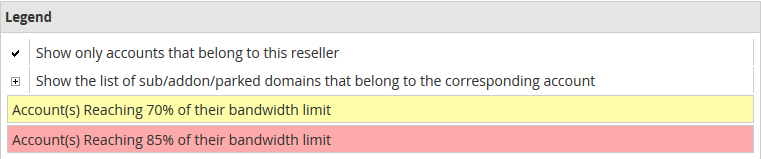
Für die CPANEL-Konten, die das Reseller-Konto sind (mit der Möglichkeit, CPANEL-Konten erstellen), können Sie auf das kleine klicken Häkchen neben dem Benutzer, um nur die in diesem Händler erstellten Konten anzuzeigen.
Wenn auf dem CPANEL-Konto Subdomains oder zusätzliche Domänen vorhanden sind, können Sie auf das klicken Plus Symbol neben dem Domänennamen, um nur diese Domänen und ihre Bandbreitennutzung anzuzeigen.
Angezeigte Einheiten ändern
Bei der Verwendung der besten Fit-Option für die Einheiten zeigt ein humanisierteres Wert, Sie können auch die in strengen Megabytes angezeigt werden, die in strengen Megabyte angezeigt werden sollen. Dies kann es erleichtern, alle Bandbreitennutzungsverwendungen auf dem Server zu vergleichen, wenn die Option Best Fit-Option einige Optionen für unterschiedliche Optionen ändert. Dies kann durch Klicken auf das erfolgen Einheiten in Megabyte anzeigen mit bestem fit und Einheiten mit bester Passform anzeigen Wenn Sie gerade in Megabyte anzeigen.
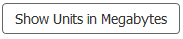
Gesamtbandbreitennutzung
Um alle Bandbreitennutzungen auf dem gesamten Server auf dem Server anzuzeigen, gibt es eine Box mit der Gesamtbandbreitennutzung für den Server nach unten in der Seite der Ansicht Bandbreitenseite.

Zeitrahmen ändern
Sie haben auch die Möglichkeit, den Monat zu ändern, den Sie der Bandbreitennutzung anzeigen. Dies kann hilfreich sein, wenn Sie nach historischen Erhöhungen in Bandbreitennutzungen auf einem Konto suchen. Dazu gibt es von oben auf der Seite Links, um entweder die Letzten Monat oder der Nächsten Monat (wenn ein Monat vor dem aktuellen Monat angezeigt wird)

Geschrieben von Hostwinds Team / Juni 4, 2019
